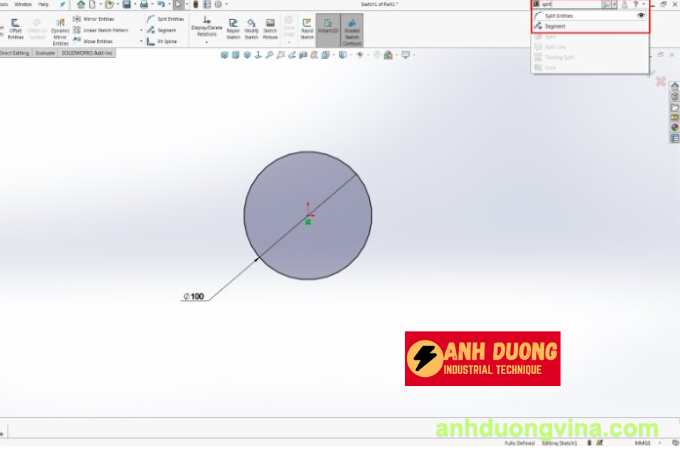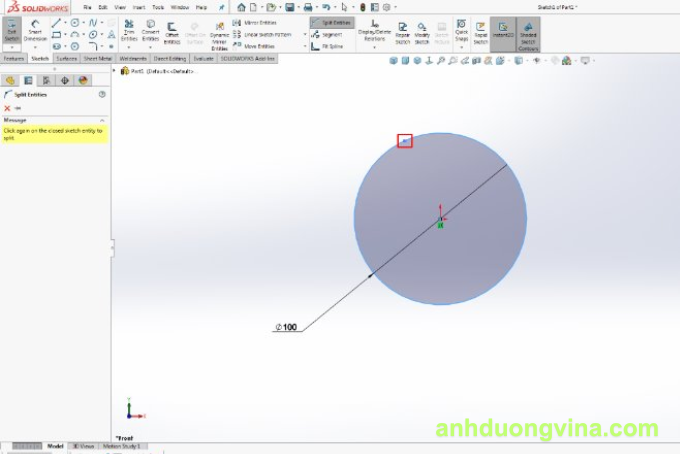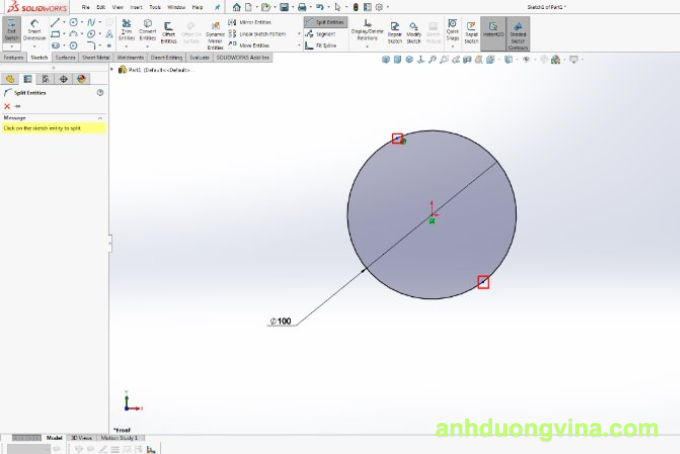Internet of Thing
CHIA TÁCH ĐỐI TƯỢNG 2D SKETCH Bằng Lệnh SPLIT ENTITIES
CHIA TÁCH ĐỐI TƯỢNG 2D SKETCH Bằng Lệnh SPLIT ENTITIES
Chia Sẻ Bài Viết
Trong quá trình thiết kế các sản phẩm 3D phức tạp, đôi khi bạn cần sử dụng các lệnh như Swept, Loft, hoặc Boundary để tạo ra các hình dạng mong muốn. Tuy nhiên, nếu đối tượng 2D Sketch của bạn không có đủ điểm kết nối (Connectors), việc đạt được hình dạng cần thiết có thể gặp khó khăn. Để khắc phục tình trạng này, việc chia tách đối tượng 2D Sketch thành các thành phần nhỏ hơn là rất cần thiết. Trong bài viết này, SSPACE sẽ hướng dẫn bạn cách sử dụng công cụ Split Entities trong SOLIDWORKS để chia tách đối tượng 2D Sketch một cách hiệu quả.

1. Khởi Chạy Công Cụ Split Entities
Để bắt đầu sử dụng lệnh Split Entities, bạn cần thực hiện các bước sau:
- Mở Môi Trường 2D Sketch:
- Đảm bảo rằng bạn đang làm việc trong môi trường 2D Sketch và đã dựng ít nhất một đối tượng như Line, Spline, Arc, v.v.
- Truy Cập Công Cụ Split Entities:
- Trên thanh công cụ, vào thanh Search Command và gõ “Split Entities” để khởi chạy lệnh này.

2. Ứng Dụng Lệnh Split Entities
Để sử dụng công cụ Split Entities một cách hiệu quả, bạn cần hiểu rõ các bước và tùy chọn mà lệnh này cung cấp. Dưới đây là hướng dẫn cụ thể qua các bước thực hành:
Trường hợp 1: Lựa chọn Split Entities
- Chọn Vị Trí Chia Tách Đầu Tiên:
- Sau khi khởi chạy lệnh, bạn click vào vị trí đầu tiên mà bạn muốn chia tách trên đối tượng.

- Chọn Vị Trí Chia Tách Thứ Hai:
- Tiếp tục click vào vị trí thứ hai trên cùng một đối tượng. Khi đó, đối tượng sẽ được chia thành hai phần nhỏ hơn.

Ví dụ: Đối tượng ban đầu là một Circle sẽ được chia thành hai Arcs độc lập sau khi áp dụng lệnh Split Entities.
Trường hợp 2: Lựa chọn Split và Delete
Trong một số trường hợp, bạn có thể muốn không chỉ chia tách đối tượng mà còn xóa bỏ một phần của nó. Mặc dù Split Entities chủ yếu dùng để chia tách, nhưng bạn có thể kết hợp với các lệnh khác để đạt được mục tiêu này.
- Chọn Vị Trí Chia Tách:
- Tương tự như Trường hợp 1, bạn chọn các vị trí cần chia tách.
- Xóa Bề Mặt Sau Khi Chia Tách:
- Sau khi chia tách, chọn phần bạn muốn xóa và sử dụng lệnh Delete để loại bỏ nó.
Lưu ý: Việc kết hợp Split Entities với Delete giúp bạn linh hoạt hơn trong việc quản lý các phần tử sketch, đặc biệt khi cần loại bỏ các phần không cần thiết sau khi chia tách.
Trường hợp 3: Chia Tách Đối Tượng Với Đường Nối Đa Điểm
Khi làm việc với các đối tượng phức tạp như Spline hoặc Arc, bạn có thể cần chia tách đối tượng tại nhiều điểm để tạo ra các phần tử nhỏ hơn phục vụ cho việc kết nối hoặc áp dụng các lệnh tiếp theo.
- Chọn Nhiều Vị Trí Chia Tách:
- Bạn có thể click vào nhiều vị trí trên đối tượng để chia tách tại các điểm mong muốn.
- Xác Nhận và Áp Dụng:
- Sau khi chọn xong các vị trí, nhấp OK để áp dụng chia tách.
Kết quả: Đối tượng sẽ được chia thành nhiều phần nhỏ hơn, giúp bạn dễ dàng quản lý và áp dụng các lệnh thiết kế tiếp theo.
3. Kết Luận
Công cụ Split Entities trong SOLIDWORKS là một công cụ mạnh mẽ và linh hoạt, giúp bạn chia tách các đối tượng 2D Sketch thành các phần nhỏ hơn một cách dễ dàng. Bằng cách sử dụng Split Entities, bạn có thể quản lý các đối tượng sketch một cách hiệu quả hơn, đảm bảo các kết nối đủ mạnh để tạo ra các hình dạng mong muốn với các lệnh như Swept, Loft, hoặc Boundary.
Để đạt được kết quả tối ưu, bạn cũng có thể kết hợp lệnh Split Entities với các công cụ chỉnh sửa khác trong nhóm thẻ Surface. Bằng cách này, bạn sẽ hoàn tất được bước đầu của việc xử lý bề mặt sản phẩm một cách chuyên nghiệp và hiệu quả.
Bạn đang tìm hiểu thêm về các công cụ và kỹ thuật trong SOLIDWORKS? Hãy theo dõi blog của chúng tôi để cập nhật những kiến thức mới nhất và các mẹo hữu ích giúp bạn tối ưu hóa công việc thiết kế của mình!
4. Xem Thêm Bài Viết Liên Quan
Hướng dẫn Cụ Thể Các Options DELETE FACE
Xử Lý Lỗi Câu Hỏi Gặp Trong Thao Tác Revolve của SOLIDWORKS
—CHIA TÁCH ĐỐI TƯỢNG 2D SKETCH Bằng Lệnh SPLIT ENTITIES—